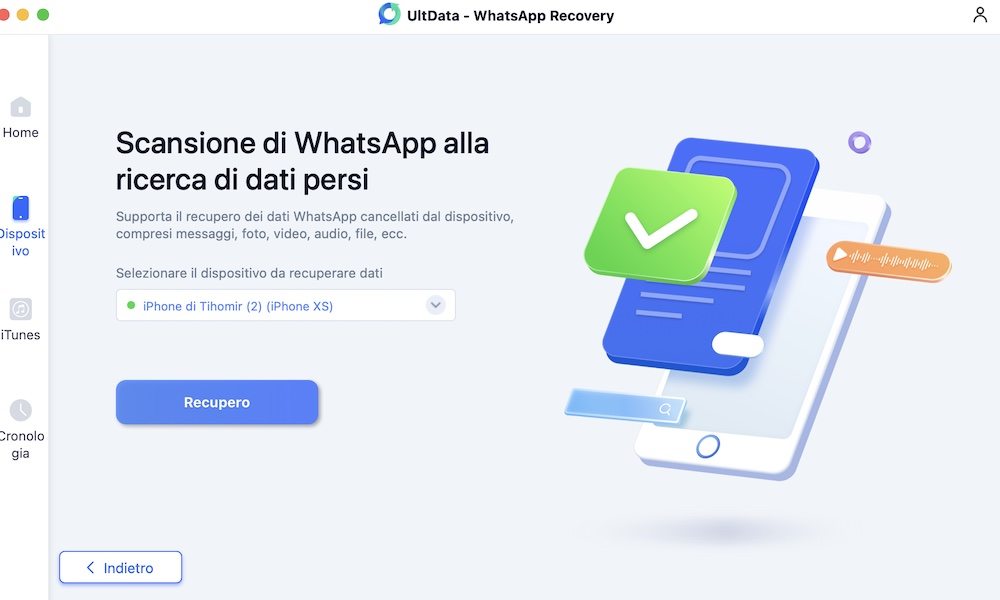[3 Metodi] Come Leggere I Messaggi Cancellati su WhatsApp Su iPhone
WhatsApp viene utilizzato per condividere qualcosa di interessante o importante con I nostri familiari e amici. Offre una grande comodità nella comunicazione quotidiana. Tuttavia, è piuttosto frustrante quando si cancellano I messaggi per sbaglio. È quindi possibile leggere I messaggi cancellati su WhatsApp?
Se hai cancellato I tuoi messaggi WhatsApp sul tuo iPhone, non farti prendere dal panico perché ci sono delle tecniche per ripristinare I messaggi cancellati. In questo post, tratteremo tre metodi distinti su come leggere I messaggi cancellati su WhatsApp su iPhone. Entriamo subito nel vivo.
Leggi Anche: Come vedere I messaggi cancellati di WhatsApp su Android
- Parte 1: Come Leggere I Messaggi WhatsApp Cancellati su iPhone senza Backup
- Parte 2: Come Leggere I Messaggi Cancellati su WhatsApp senza Alcuna App
- Parte 3: Come Leggere I Messaggi Cancellati su Whatsapp su iPhone tramite il Backup di iTunes
Parte 1: Come Leggere I Messaggi WhatsApp Cancellati su iPhone senza Backup
Anche se WhatsApp non ha una funzione ufficiale che consente di recuperare I messaggi cancellati, esiste uno strumento affidabile per il recupero dei dati di WhatsApp chiamato Tenorshare UltData WhatsApp Recovery che può aiutare a leggere e recuperare I messaggi di WhatsApp cancellati da iPhone senza backup.
Nel caso in cui siano stati cancellati per sbaglio dei messaggi WhatsApp prima di fare un backup della cronologia delle chat, UltData WhatsApp Recovery permette di recuperarli in modo semplice e di visualizzarli sul computer.
Ecco una guida su come si leggono I messaggi cancellati su WhatsApp su iPhone senza backup.
-
Scaricare e installare l'ultima versione di Tenorshare UltData WhatsApp Recovery sul PC.

-
Aprire il programma sul PC e selezionare "Dispositivo". Assicurarsi che l'iPhone sia collegato al PC tramite cavo USB. Quindi toccare "Avvia scansione".

-
Dopo il processo di scansione, verranno presentati tutti I messaggi e I file multimediali che possono essere ripristinati dal proprio iPhone.

-
Andare avanti e selezionare I messaggi di WhatsApp selezionati che si desidera recuperare. Cliccare semplicemente sull'opzione "Recupera" nell'angolo in basso a destra e attendere che finisca.

-
Al termine del recupero, è possibile vedere il messaggio WhatsApp cancellato recuperato sul computer.
Parte 2: Come Leggere I Messaggi Cancellati su WhatsApp senza Alcuna App
Ti stai chiedendo come leggere I messaggi su WhatsApp cancellati senza app di terze parti? È possibile, a condizione che sia stato eseguito il backup dei messaggi di WhatsApp su iCloud. Il backup di iCloud offre agli utenti di WhatsApp un modo semplice per salvare I messaggi e ripristinarli dopo averli persi o eliminati su iPhone.
Ripristinando WhatsApp dal backup di iCloud come indicato di seguito, potrai riportare indietro I messaggi WhatsApp e leggere nuovamente I messaggi WhatsApp cancellati su iPhone.
- Accertarsi di aver eseguito il backup su WhatsApp prima che I messaggi vengano eliminati. Puoi aprire WhatsApp e andare su Impostazioni > Chat > Backup delle Chat per confermarlo.
- Eliminare WhatsApp dal proprio iPhone e reinstallarlo dall'App Store.
- Una volta installato, aprire WhatsApp e verificare il proprio numero di telefono.
- Toccare "Ripristina Cronologia Chat" quando si visualizza l'opzione sullo schermo.
-
Attendere il completamento del processo di ripristino. Una volta terminato, si dovrebbe essere in grado di vedere I messaggi WhatsApp eliminati sull'iPhone.

Parte 3: Come Leggere I Messaggi Cancellati su Whatsapp su iPhone tramite il Backup di iTunes
Supponendo che sia stato eseguito il backup dell'iPhone in iTunes sul computer, è possibile ripristinare non solo I messaggi WhatsApp, ma anche tutti I dati dell'iPhone dal backup di iTunes.
Vediamo come si fanno a leggere I messaggi cancellati su Whatsapp su iPhone ripristinando WhatsApp dal backup di iTunes.
- Installare la versione più recente di iTunes sul PC e collegare l'iPhone al computer con un cavo USB.
- Una volta che il dispositivo è stato rilevato da iTunes, accedere alla pagina "Riepilogo" facendo clic sul nome dell'iPhone.
-
Per riottenere I propri messaggi WhatsApp, fare clic su "Ripristina Backup" e scegliere il file di backup più recente dall'elenco a discesa.

-
Cliccare sul pulsante Ripristina per avviare il ripristino dei dati del proprio iPhone, compresi I messaggi WhatsApp cancellati dal backup di iTunes.
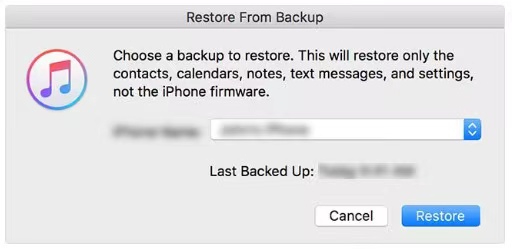
- Dopo aver completato le procedure sopra descritte, aprire WhatsApp sul proprio iPhone e si dovrebbe essere in grado di vedere I messaggi eliminati.
Conclusione
In questo articolo abbiamo parlato di come leggere I messaggi cancellati su WhatsApp su iPhone. Tra I tre modi, consigliamo vivamente di usare UltData WhatsApp Recovery perché è semplice ed efficace e risparmia la fatica di reinstallare WhatsApp. Il backup di iCloud o iTunes è la scelta migliore per recuperare I messaggi WhatsApp cancellati su iPhone quando si dispone di un backup.
Esprimi la tua opinione
Esprimi la tua opinione
Crea il tuo commento per Tenorshare articoli
- Tenorshare 4uKey supporta come rimuovere la password per il tempo di utilizzo schermo iPhone o iPad senza perdita di dati.
- Novità Tenorshare: iAnyGo - Cambia la posizione GPS su iPhone/iPad/Android con un solo clic.
- Tenorshare 4MeKey: Rimuovere il blocco di attivazione di iCloud senza password/Apple ID.[Supporto iOS 16.7].

UltData WhatsApp Recovery
Il Miglior Software di Recupero Dati di WhatsApp
Massima Percentuale di Recupero Dati